打印机正常但无法打印的解决方法(排查故障并修复,让打印机恢复正常工作)
- 网络技术
- 2023-09-23
- 180
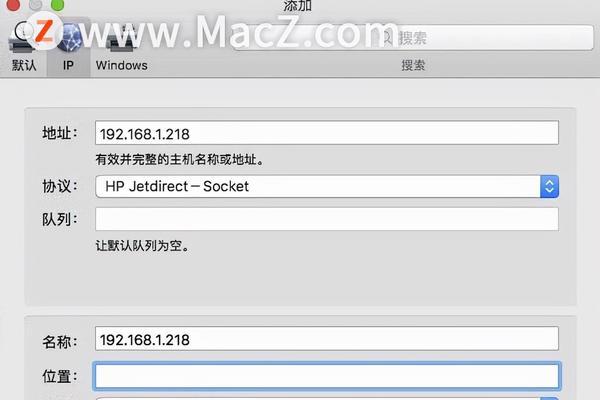
在日常工作和生活中,我们经常会遇到打印机无法打印的情况,尽管打印机本身看起来运行正常。这对于需要频繁打印文件的人来说可能会造成很大的困扰。然而,幸运的是,大多数情况下这...
在日常工作和生活中,我们经常会遇到打印机无法打印的情况,尽管打印机本身看起来运行正常。这对于需要频繁打印文件的人来说可能会造成很大的困扰。然而,幸运的是,大多数情况下这个问题可以通过一些简单的排查步骤来解决。本文将为您介绍一些常见的问题和解决方法,帮助您快速恢复打印机的正常工作。
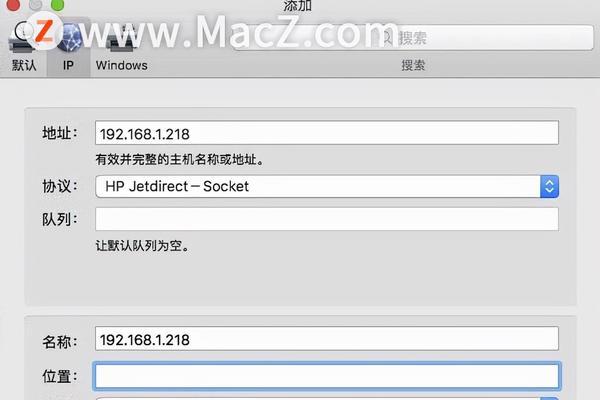
一、检查打印机是否连接正常
确保打印机的电源线和数据线都连接到电源插座和计算机或网络中。如果使用无线连接,请确保打印机和计算机在同一个网络下。
二、检查打印队列是否有堆积的任务
打开计算机的打印队列,查看是否有未完成的打印任务。如果有,尝试取消这些任务并重新开始打印。
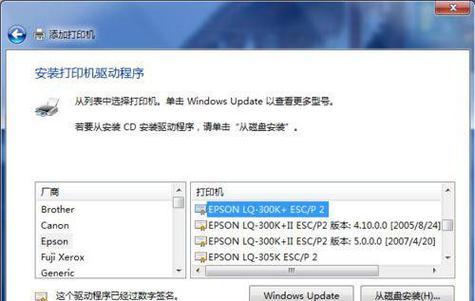
三、检查纸张是否摆放正确
确保纸盒中有足够的纸张,并检查纸张是否被正确地放入纸盒中。同时,确保纸张大小和打印设置一致。
四、检查墨盒或墨粉是否充足
检查打印机墨盒或墨粉的剩余量,如果不足,及时更换。
五、清洁打印头和喷嘴
打印头或喷嘴可能被灰尘或墨水堵塞,导致无法正常喷墨。可以使用软布轻轻擦拭打印头或喷嘴,清除其中的污垢。
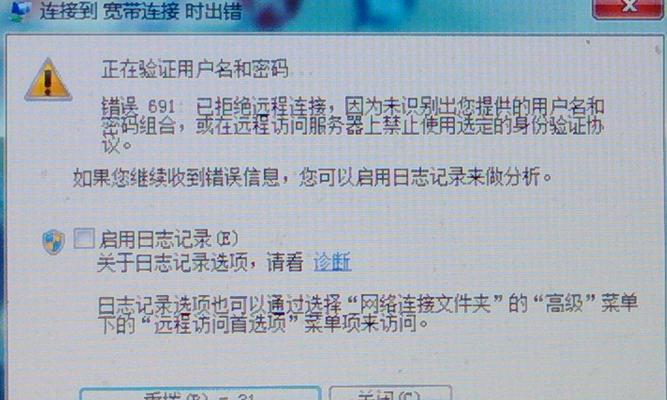
六、更新或重新安装打印机驱动程序
打印机驱动程序可能过时或损坏,导致无法正常工作。可以尝试更新或重新安装最新的驱动程序来解决问题。
七、检查打印设置是否正确
确保打印设置中选择了正确的打印机和纸张类型,并检查其他参数是否符合您的需求。
八、重启打印机和计算机
有时候,打印机和计算机的临时故障会导致无法打印。尝试重启它们,然后再次尝试打印。
九、检查网络连接是否正常
如果使用网络打印机,检查网络连接是否正常,并确保网络设置正确。
十、清除打印机缓存
打印机缓存中的临时文件可能会引起问题。清除打印机缓存,然后重新尝试打印。
十一、检查打印机是否处于离线状态
有时候,打印机可能会自动切换到离线状态,导致无法正常打印。检查打印机设置,确保它处于在线状态。
十二、检查打印机是否有错误提示
如果打印机显示错误信息或警告,查看说明书或在互联网上搜索该错误信息的解决方法。
十三、重置打印机设置
尝试重置打印机设置到出厂默认值,然后重新配置它。
十四、咨询专业技术支持
如果经过以上步骤仍无法解决问题,建议联系打印机厂商的技术支持团队,获取专业的帮助和指导。
十五、定期维护和保养打印机
定期对打印机进行清洁和保养,可以减少故障发生的可能性,并延长其使用寿命。
当打印机正常运行但无法打印时,我们可以通过排查连接问题、检查纸张、墨盒以及清洁喷头等方法解决大部分问题。如果问题仍然存在,可以尝试更新驱动程序、重启设备或联系专业技术支持。定期的维护和保养也是确保打印机长期正常工作的关键。希望本文所提供的解决方法能够帮助您快速解决打印机无法打印的问题。
本文链接:https://www.usbzl.com/article-199-1.html

